
Instagram tager lang tid med det nye publikationsformat, det vil sige hjulene. I begyndelsen var de en test, men den blev godt modtaget, så meget at den er blevet vedligeholdt over tid. Der er dog mange, der stadig ikke ved det hvordan man laver en rulle på Instagram.
Hvis dette er din sag, eller du gør dem, men du ikke opnår de resultater, du burde, så giver vi dig nøglerne, så du ved, ikke kun hvordan du gør det, men hvordan du gør det på en professionel måde at være mere vellykket. Gå efter det?
Hvad er en Instagram -rulle

Først og fremmest skal du vide nøjagtigt, hvad vi refererer til med en hjul. Dette er indlæg i videoformat, der knap nok varer mellem 15 og 30 sekunder. Disse videoer kan udgives redigeret, det vil sige, at Instagram giver dig mulighed for at øge eller reducere hastigheden, tilføje tekst, musik, filtre, lyde eller effekter.
Jo mere tid du bruger, jo bedre bliver det gjort.
Dette værktøj er i bunden af Instagram -kameraet og det giver dig adgang til forskellige redigeringsknapper for at oprette en personlig og frem for alt kvalitetsrulle. Blandt de knapper har du lyden til at søge efter musik; AR -effekter, for at skyde med lidt kreativitet; timer og nedtælling; justering; og hastighed.
Derudover behøver videoen ikke at blive optaget i et enkelt klip, de kan alle sammenføjes og derefter redigeres.
Hvad du skal huske på, før du laver en rulle
Forestil dig, at du vil oprette en video, før du gør det direkte på Instagram. Det er almindeligt, især i butikker eller virksomheder, der leder efter noget mere professionelt. Nå, du skal vide, at den maksimalt anbefalede opløsning er 1080 × 1920 pixels. Og at billedformatet er bedre end 9:16.
Derudover skal du tage følgende i betragtning:
- Du vil ikke kunne tilføje fotos. Hvis du vil lægge fotos, vil det være et normalt indlæg. Ruller er kun til videoer.
- Hvad angår hashtags, kan du kun tilføje 30. Vær forsigtig, for hvis du lægger mere, er det eneste, du får, at det betragtes som spam, og det kan bringe din egen konto i fare.
- El tekst, der ledsager hjulet, må ikke overstige 2200 tegn. Det er cirka 350-400 ord eller deromkring.
Vi anbefaler også, at du planlægger i forvejen. På denne måde vil det blive meget bedre. Nogle tror, at naturligheden er bedre, og det er sandt. Men i hvilke tilfælde. Hvis kontoen er til en forretning eller en professionel butik, hjælper det undertiden med den følelse af orden og planlægning, at kunderne stoler på dig for deres køb. Men hvis de ser kaos på sociale netværk, kan de være mistroiske. Bortset fra det vil det ikke se godt ud som en "præsentation" til andre nye følgere.
Hvor ses hjulene
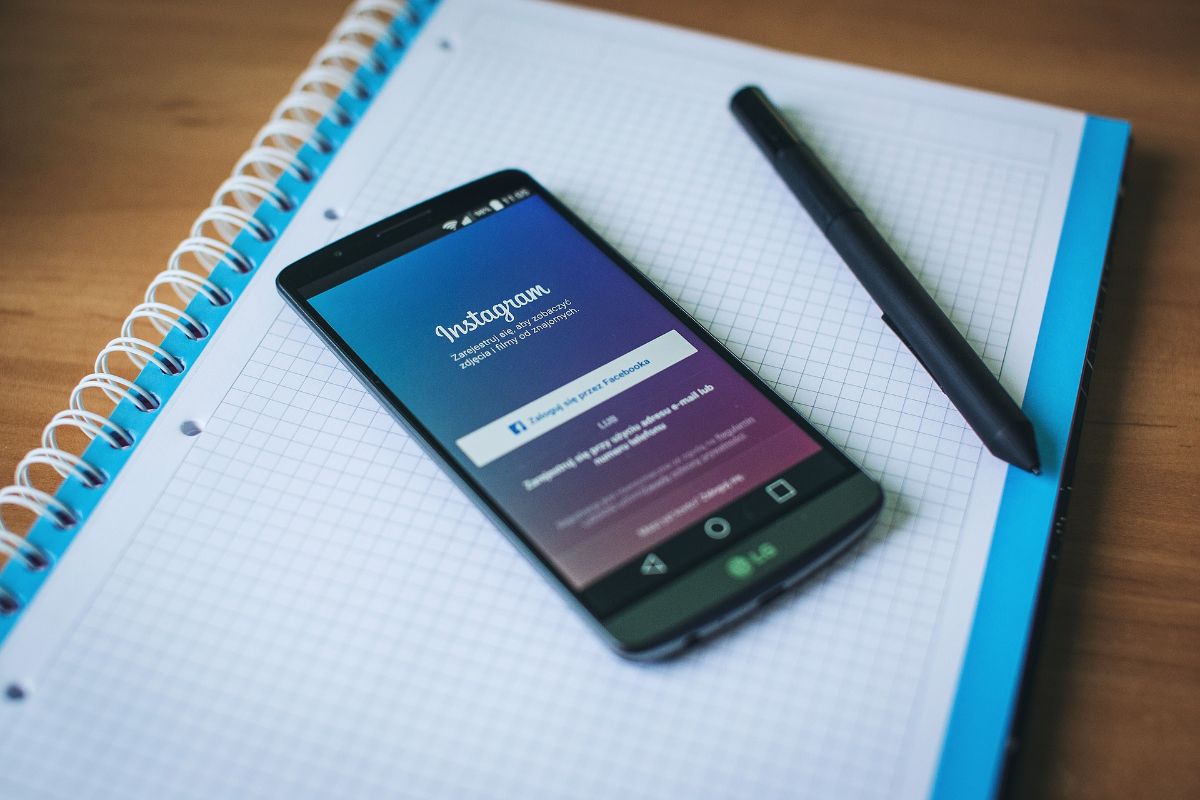
Ud over at lave og udgive dem, skal du vide, at du også kan se Instagram -hjulene, både dine og dine venners.
For at gøre dette skal du bare gå til Udforsk -sektionen, og der finder du de bedste personlige videoer. De kommer altid ud i portrætformat, og du kan lide, dele eller endda kommentere det.
Hvis du også er heldig, at den vises meget bedre i 'Udvalgte', fordi du får mere synlighed. Men for at opnå dette er det nødvendigt, at du tager højde for alle de trin, der skal tages for at lave en rulle på Instagram
Sådan laver du en rulle på Instagram trin for trin

Lad os nu se, hvordan du laver en rulle på Instagram fra bunden. For det, de trin, du skal tage De er som følger:
- Åbn Instagram -appen. Hvis du ser på det, vises et kamera øverst ved siden af Instagram -navnet. Klik der.
- Nu skal du vælge, hvad du vil gøre nedenfor, hvis det er et liveshow, en historie eller, hvad der betyder noget for os nu, et hjul.
- Inden du begynder at optage, kan du tilføje en lyd, det vil sige en sang, der kan afspilles, mens din video bliver optaget. Du har en søgemaskine til at finde den, du ønsker. Selvfølgelig kan du huske, at hjulene kun er 15-30 sekunder? Nå, du er nødt til at skære en del af den sang.
- Den næste knap er videohastighedsknappen, hvis du vil have den optaget med normal hastighed eller hurtigere.
- Her er effekterne. I dette tilfælde giver Instagram dig mulighed for at sætte effekter eller filtre, afhængigt af hvad du vil. Du kan se en forhåndsvisning af dem, før du accepterer dem, for at vide, hvordan det du vil optage kan se ud.
- Endelig skal du indstille varigheden af videoen. Denne knap hjælper også med at indstille en timer, det vil sige at vide, hvornår den skal begynde at optage, og hvornår den vil slutte.
- Det første signal vil være videoens længde. Og så giver knappen dig mulighed for at indstille timeren.
- Du skal bare begynde at optage, og når du er færdig, kan du dele det på din væg og / eller Udforsk, et udvalg af Instagram -indlæg (det vil give dig mere publikum, hvis det kommer ud).
Kan de deles?
Nu har du gjort din Reel færdig, og du har også offentliggjort den, men hvad nu hvis du ville dele den med en anden Instagram -konto? Eller har dine venner delt det? Det kan?
Den første ting du bør vide er, at den måde du deler (fordi du kan) i høj grad afhænger af de privatlivsindstillinger, du har, det vil sige om din konto er offentlig eller privat.
Hvis det er offentligt, I Explora har du et rum, hvor du kan se hjulene på Instagram -brugere, og du kan dele det med dine følgere en gang offentliggjort i feedet. Nu, hvis din konto er privat, kan du dele den i feedet, men brugerne vil ikke være i stand til at dele den med andre følgere, for da det er "privat" indhold, for at se den, før de skal være dine følgere.
Og hvordan gøres det? Dette vil blive givet dig næsten i slutningen af oprettelsen af din Rulle. På delingsskærmen skal du gemme kladden, og vi råder dig til at ændre forsidebilledet til et, der passer til din video. Giv den en titel og hashtags. Tag endelig de personer, du ønsker.
Du skal kun påpege, at de deler det i Udforsk og også i feedet, så det kan deles af tilhængerne.
Er det allerede blevet tydeligere for dig, hvordan du laver en rulle på Instagram? Hvis du har spørgsmål, så lad os det vide, så prøver vi at hjælpe dig.